2024년 맥에서 고프로 영상 편집 방법에 대한 전체 안내
여러분의 모험과 스릴 넘치는 활동을 담아내는 것에 있어서는 고프로 카메라에 더 가까이 갈 수 없습니다. 고프로를 사용하여 몇 시간 동안 고품질의 녹화를 할 수 있지만 프레젠테이션 및 기타 목적을 위해서는 이 클립을 편집하고 사용자 정의해야 합니다. 맥에서 고프로 비디오를 편집하려면 신뢰할 수 있고 기능이 풍부한 소프트웨어가 필요하며, 이를 위해 가장 적합한 것을 선택했습니다. 맥에서 고프로 비디오를 쉽게 편집하는 방법에 대한 자세한 내용과 전체 가이드를 확인하려면 저희 사이트를 방문하십시오.
파트 1. 최고의 AI 비디오 편집기로 맥에서 고프로 비디오를 편집하는 방법
Mac에서 고프로 비디오를 편집할 때 여기서 추천하는 최고의 소프트웨어는 핫파우 에디머커입니다. 이 소프트웨어는 Mac 뿐만 아니라 Windows 플랫폼과도 호환됩니다. 기본에서 고급, 일반에서 AI 기반으로 필요한 모든 편집 기능과 기능이 소프트웨어에서 지원됩니다.
주요 특징:
- 자르기, 다듬기, 병합 등 모든 주요 편집 작업 수행합니다.
- 1000개 이상의 글꼴, 색상 및 애니메이션 중에서 선택할 수 있는 옵션으로 동영상에 텍스트를 추가할 수 있습니다.
- 필요에 따라 동영상 속도를 설정할 수 있는 속도 조절 지원합니다.
- 다양한 카테고리의 비디오 전환, 필터, 스티커 선택 가능합니다.
- AI 스크립트 생성기, AI 텍스트 음성 대 음성, AI 음성 대 텍스트 등 AI 기반 작업 지원합니다.
핫파우 에디머커를 사용하여 Mac에서 GoPro 360 비디오를 편집하는 단계:
스텝 1. Mac 시스템에서 소프트웨어를 시작하고 Create a Project(프로젝트 만들기)를 클릭합니다. 메인 인터페이스의 Media(미디어) 탭 아래에 있는 Import files(파일 가져오기)를 클릭하여 로컬에 저장된 GoPro 비디오를 찾아 추가합니다.
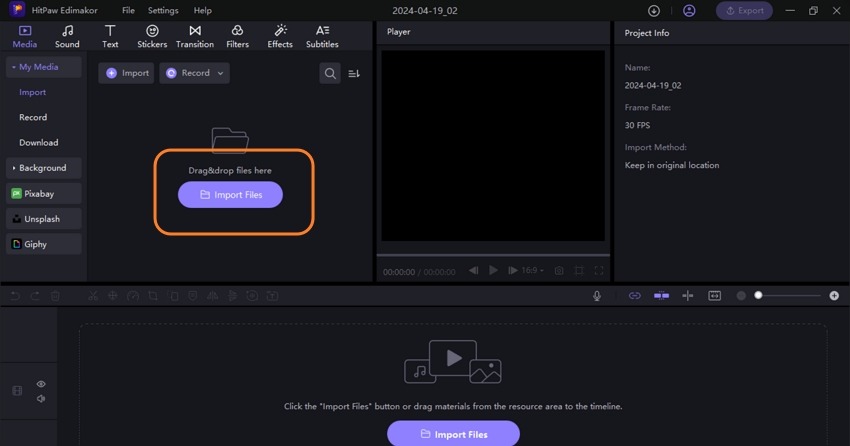
스텝 2. 비디오를 아래 타임라인으로 드래그 앤 드롭합니다.
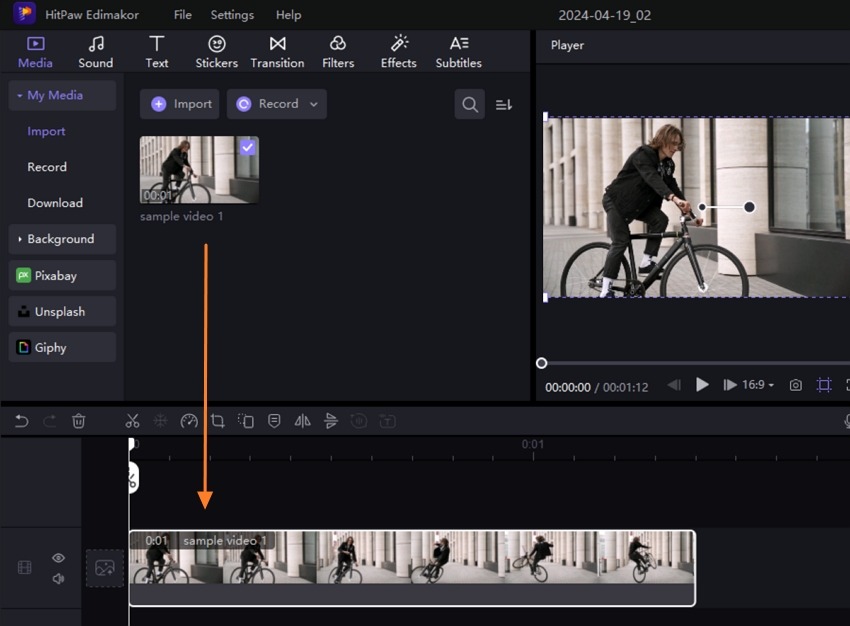
스텝 3. 다음으로 모든 편집 작업 탭을 상단 메뉴에서 사용할 수 있습니다. 필요한 기능을 열고 사용 가능한 옵션에서 선택합니다. 선택한 편집 기능을 타임라인으로 이동하여 클립에 적용합니다.
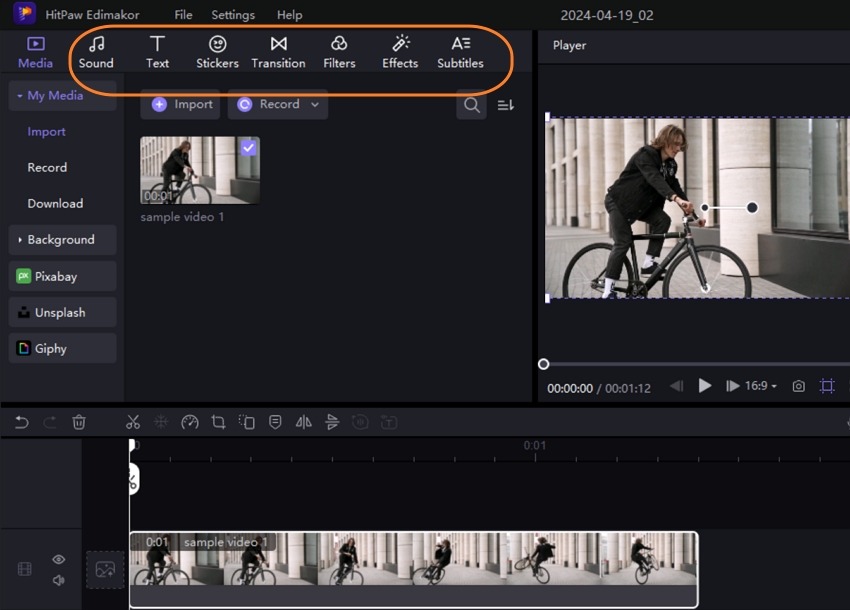
스텝 4. 적용된 작업의 미리보기는 오른쪽 미리보기 창에서 볼 수 있습니다. 또한 여기서 속도 등과 같은 특정 변경을 수행할 수 있습니다.
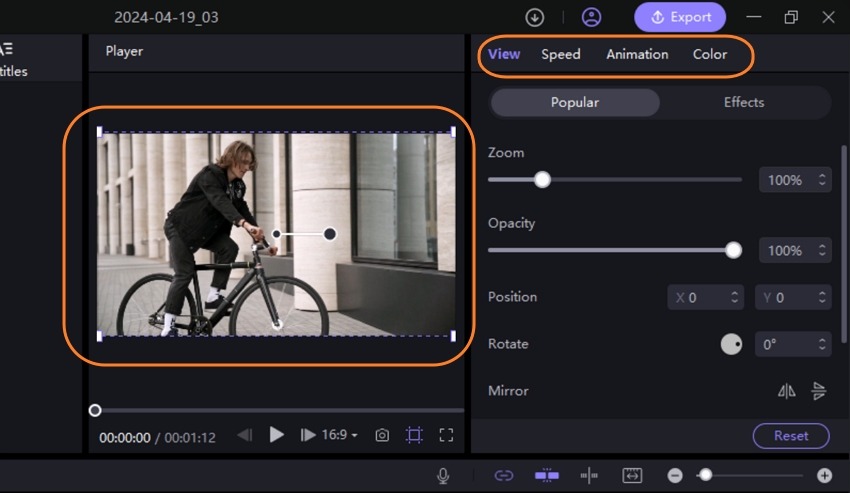
스텝 5. 오른쪽 상단 모서리에 있는 내보내기 버튼을 누르면 팝업창이 열립니다. 내보내기 설정을 선택하고 마지막으로 내보내기 버튼을 클릭하면 편집된 GoPro 동영상이 저장됩니다.
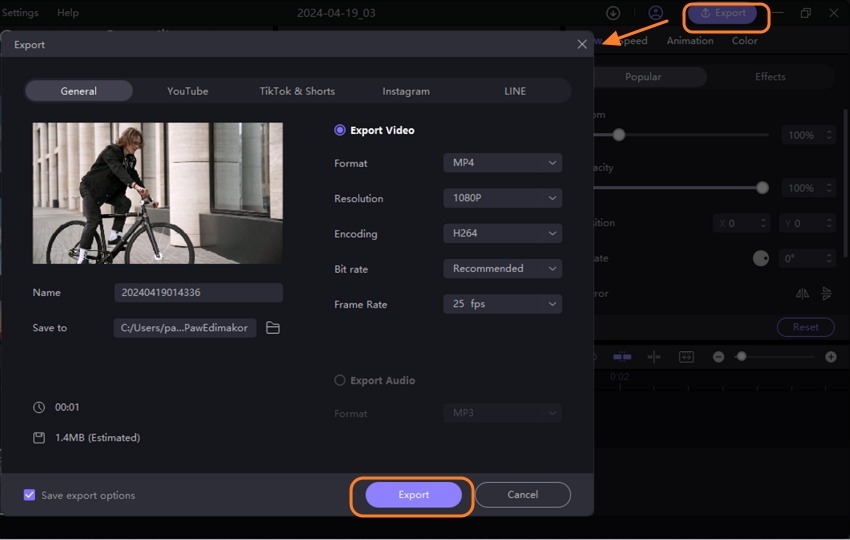
파트 2. 최상의 온라인 방식으로 맥에서 고프로 동영상을 편집하는 방법
어떤 이유로든 소프트웨어 다운로드가 실현 가능한 옵션이 아니라면 브라우저에서 작동하는 온라인 도구를 사용할 수도 있습니다. 여기서 제안하는 최고의 온라인 프로그램은 다시 핫파우 온라인 비디오 편집기라고 불리는 HitPaw에서 제공하는 것입니다. 이 도구는 무료로 사용할 수 있으며(유료 구독 버전도 포함되어 있음) 간단하고 직관적인 인터페이스로 편집이 쉽고 빠릅니다.
온라인 도구의 지원되는 기능으로는 잘라내기, 속도 변경, 병합, 워터마크 제거, 되돌리기, 루프, 잘라내기, 자막 추가, 크기 조정, 음악 추가 등이 있습니다. 처리되고 편집된 동영상 클립은 로컬 시스템에 다운로드하거나 링크를 복사하여 공유할 수 있습니다.
핫파우 온라인 비디오 편집기를 사용하여 Mac에서 GoPro 비디오를 편집하는 방법:
스텝 1. Mac 브라우저에서 https://online.hitpaw.com/tools/ 를 열고 Choose File(파일 선택) 버튼을 클릭하여 GoPro 클립을 찾아 추가합니다.
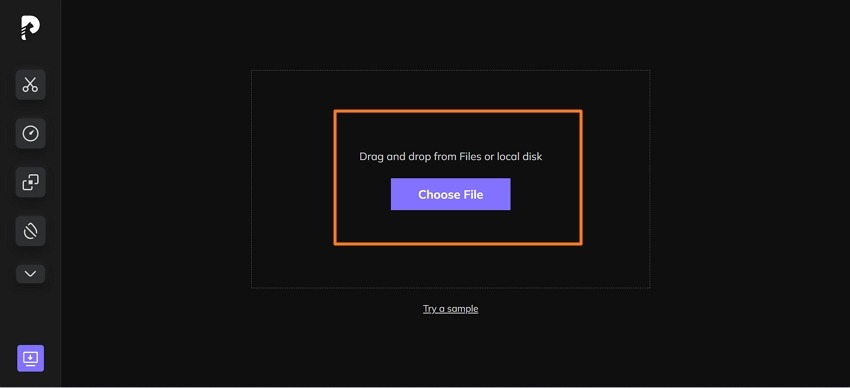
스텝 2. 동영상이 추가되면 왼쪽 패널에서 원하는 편집 작업을 선택합니다.
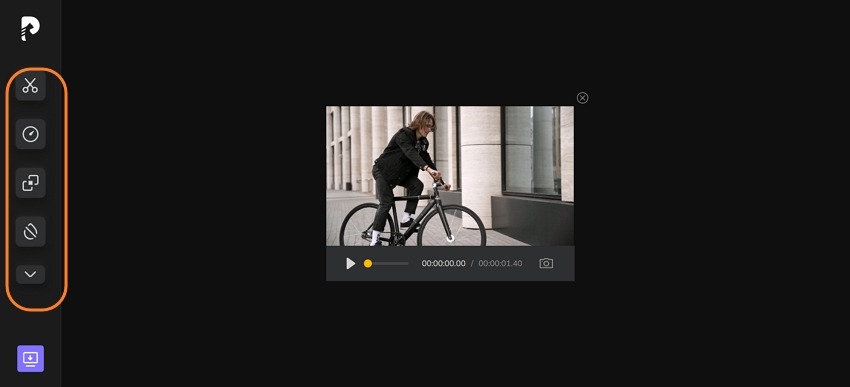
스텝 3. 편집 작업의 변경을 완료하고 미리보기를 볼 수 있습니다. Save(저장) 버튼을 클릭합니다.
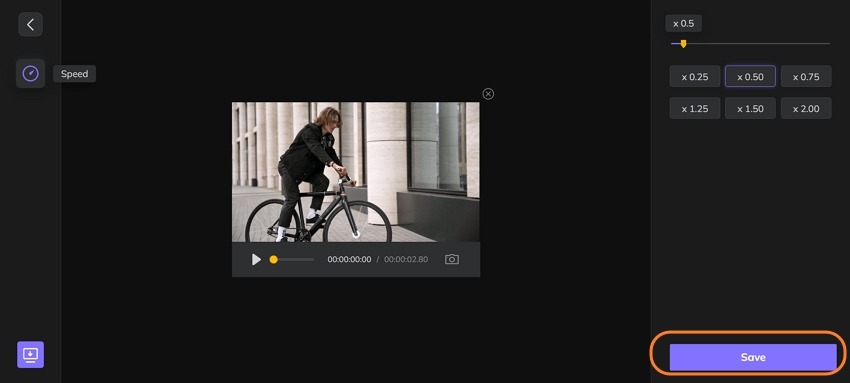
스텝 4. 도구가 동영상을 처리하기 시작하며, 작업이 완료되면 필요에 따라 다운로드하거나 공유할 수 있습니다.
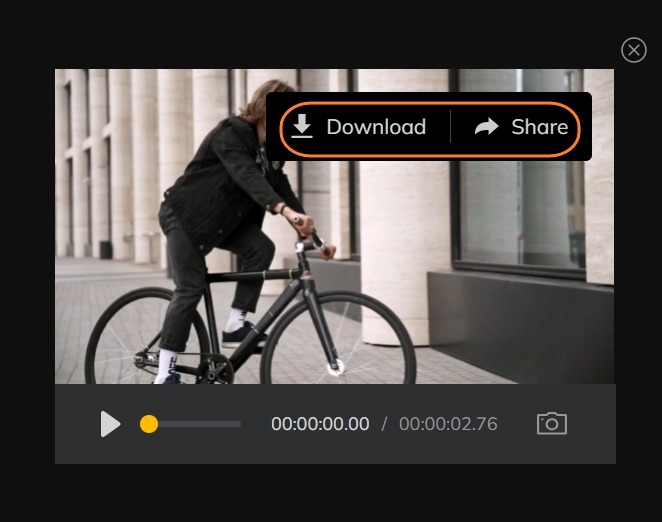
파트 3. iMovie로 Mac에서 GoPro 동영상을 편집하는 방법
Mac 사용자의 경우 iMovie가 시스템에 미리 설치되어 무료로 사용할 수 있는 기본 편집기입니다. 따라서 기본적인 GoPro 편집의 경우 iMovie도 괜찮은 선택입니다. 이 도구는 사용자 친화적이며 다른 주요 편집 작업과 함께 효과와 전환을 추가할 수 있습니다.
iMovie를 사용하여 Mac에서 GoPro 영상을 편집하는 단계:
스텝 1. Mac 시스템에서 iMovie를 열고 File(파일) 탭에서 Import Media(미디어 가져오기)를 클릭하여 GoPro 클립을 추가합니다.
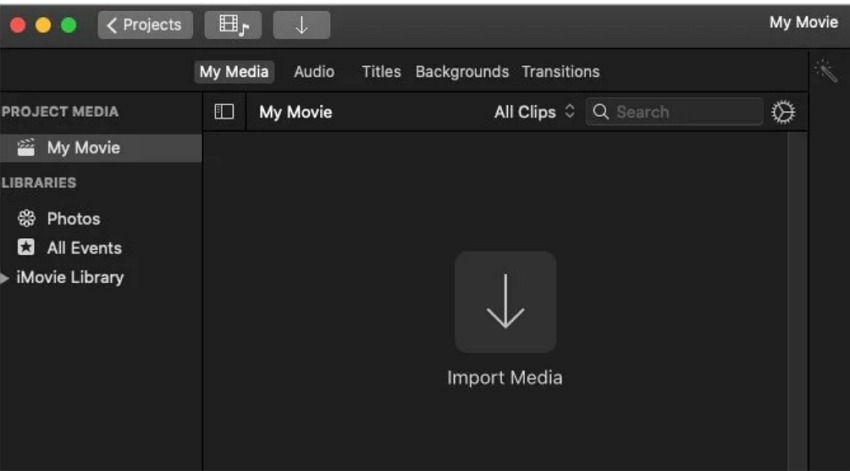
스텝 2. 다음 클립을 아래 타임라인으로 드래그 앤 드롭하고 필요에 따라 정렬합니다. 전환 추가, 효과 적용, 음악 추가 및 기타 편집 작업을 동영상에 수행합니다.
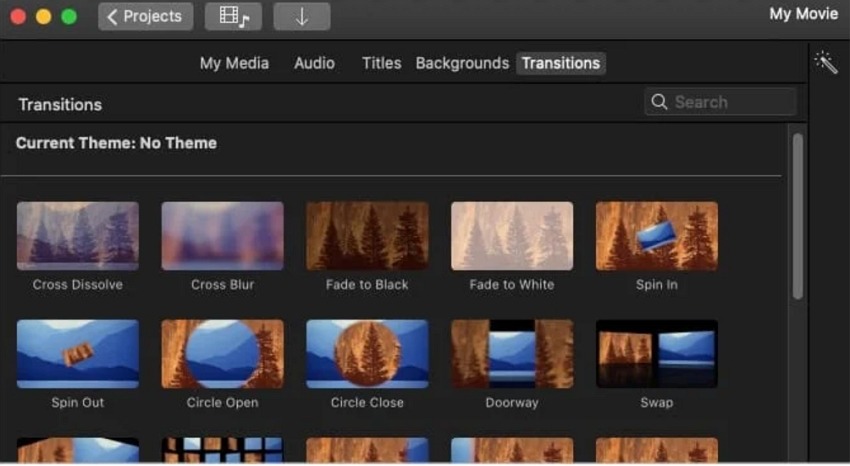
스텝 3. 편집이 완료되면 오른쪽 상단의 Share(공유) 아이콘을 클릭하고 Save Current Frame(현재 프레임 저장)을 선택합니다. 프로젝트의 이름을 선택하고 Save(저장)을 누릅니다.
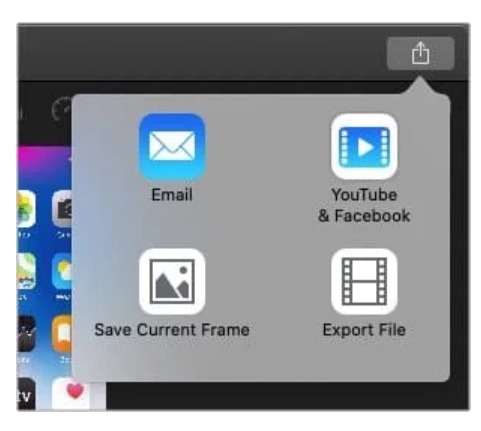
파트 4. 맥에서 고프로 동영상 편집 방법에 대한 FAQ
Q1. GoPro 동영상을 가장 쉽게 편집할 수 있는 방법은?
A1. GoPro 비디오를 편집하는 가장 쉬운 방법 중 하나는 핫파우 온라인 비디오 편집기와 같은 온라인 도구를 사용하는 것입니다. 간단히 브라우저로 이동하여 소프트웨어 다운로드나 설치에 대한 번거로움 없이 도구를 열어 비디오를 편집할 수 있습니다. 또한 이 온라인 도구는 모든 기본 비디오 편집 작업을 지원합니다.
Q2. Mac에서 GoPro 비디오를 편집하려면 무엇을 사용할 수 있습니까?
A2. 고프로 비디오에는 여러 편집 도구가 있지만 고품질 전문 편집을 위해서는 핫파우 에디머커를 사용하는 것이 좋습니다. 이 도구의 강력한 기능과 AI 지원 작업을 통해 흥미로운 고프로 비디오가 최상의 방식으로 편집되고 너무 빠르고 사용자 친화적인 방식으로 편집됩니다.
마무리
이제 고프로 비디오를 Mac에서 편집하는 방법에 대한 모든 준비가 되었습니다!! 고프로는 여러분의 도로 여행, 수중 탐험, 그리고 다른 활동들의 스릴과 모험을 가장 정확한 방식으로 포착할 수 있고, 이러한 특별한 영상들을 더욱 특별하게 만들기 위해서는 올바른 편집 도구가 필요합니다. 아이무비는 Mac 시스템의 기본 옵션으로 작동하지만, 전문가처럼 보이는 비디오의 경우에는 핫파우 에디머커가 탁월하게 작동합니다. 이 Mac과 Windows 기반 소프트웨어를 사용하면 고프로 비디오를 한 단계 더 발전시킬 수 있습니다.





 HitPaw FotorPea
HitPaw FotorPea HitPaw Univd
HitPaw Univd 
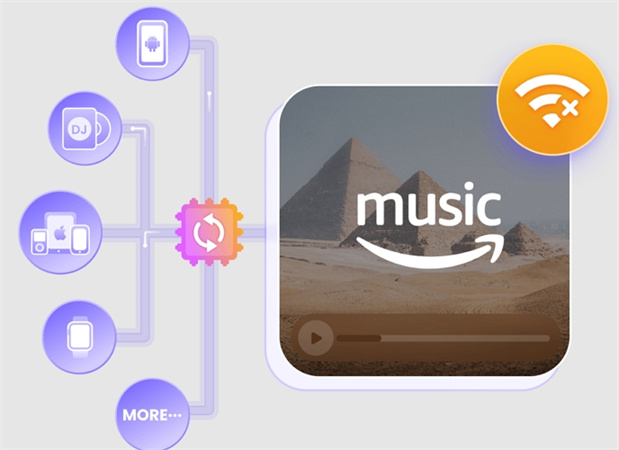


기사 공유하기:
제품 등급 선택:
김희준
편집장
새로운 것들과 최신 지식을 발견할 때마다 항상 감명받습니다. 인생은 무한하지만, 나는 한계를 모릅니다.
모든 기사 보기댓글 남기기
HitPaw 기사에 대한 리뷰 작성하기